今回は少しややこしい話をします。でもとても大切なこと。Googleアナリティクスについて。私は出だしで少しつまずきました。初めが本当に肝心なので、これからブログを始める方はご注意ください。
私のような失敗をする人がひとりでも減ることを願います。
結論から言うと、これから始める人も今まで片方だけ利用していた人も、2種類あるGoogleアナリティクスを今すぐ併用して始めた方がいいです。
この記事を読むことで、今すぐ併用したほうがいい理由と併用登録・設定方法が分かり、Googleアナリティクスへの理解が深まります。
そしてGoogleアナリティクスで初心者の人にまず体験してほしいことを最後にお伝えします。
 なやむ君
なやむ君グーグルアナリ…?なんか難しいぞ。無理無理!僕には無理ー!



Google Analytics.



(うわー、発音よすぎて聞き取れないやつ…。)



アナリ…



…。



アナリテックス!



惜しい。



アナリチックス!



もうちょい。



アナリチョップス!



…。
Googleアナリティクスは2種類あります


ウェブサイトの運営で必須となるツール。Googleアナリティクス。Googleが無料で提供するウェブサイトのアクセス解析ツールです。
Googleアナリティクスって2種類あるんです。ご存知でしたか?
2種類というのは「今まであったもの」と「新しくできたもの」。
「今まであったもの」はユニバーサルアナリティクス。プロパティID(トラッキングID)がUA-から始まります。
「新しくできたもの」はGoogle アナリティクス 4 プロパティといって、2020年10月からGoogleアナリティクスを新規登録する際のデフォルトになっています。プロパティID(測定ID)がG-から始まります。
※正確に並列して言うと「ユニバーサルアナリティクスプロパティ」と「Google アナリティクス 4 プロパティ」と2種のプロパティになるんですがGoogleのサイトでの表現に合わせています。
それぞれ名前が長いので以下のように略称で呼ばれています。
UA … ユニバーサルアナリティクス
GA4… Google アナリティクス 4 プロパティ
本記事もこれ以降はUA、GA4と表記しますね。Googleとしては、これからGoogleアナリティクスを始める人にはGA4を使ってくださいとはっきり言っています。ただし、現状完成形とは言えず日々進化していて、これからに期待といったところです。



私はこのブログを始めた当初Googleアナリテイクスが2種類あるということを知らず、使い方を調べたくてネット検索しても自分のものと少し違うメニュー画面のものばかり出てきて、しばらく謎のままでした。
GA4とUAの違いってなに?


GA4とUAの2種類あるGoogleアナリティクス。新しく登場したGA4の特徴をお伝えすることで、その違いを理解していただきたいと思います。GA4の特徴は以下のとおり。
●次世代の Google アナリティクスである GA4 プロパティ タイプは、お客様のビジネス規模やビジネス形態に柔軟に対応し、デバイスやプラットフォームをまたいだ計測ができるように設計されています。
●GA4 プロパティは、ウェブサイトとアプリの両方のデータを処理できます。
●最新版のアナリティクスは、現時点で十分ご利用いただける状態ではありますが、今後も引き続き新しい技術や機能が追加されていく予定です。
Googleスキルショップ「次世代の Google アナリティクスについて」より



んんん?さっぱりワケワカメ。
GA4?UA??
アナリチクションどこいったん???



これだけだとよく分からないと思います。
ひとつずつ解説していきますね。
GA4はデバイスやプラットフォームをまたいだ計測ができる
パソコンやタブレットで調べた商品を、あとからスマートフォンで購入したり、その逆もあったり。今の時代、こういう経験は誰しも当たり前にあるかと思います。
GA4では複数のデバイス間で重複するユーザーを判別して同一のものとして処理することができるんです。利用者側からしたらなんだか監視されているようでちょっとゾッとするような話ですが、アクセス解析する側としては重複を排除してより精度の高い解析が可能になります。
GA4はウェブサイトとアプリの両方のデータを処理できる
これはブロガーの人はピンとこないかもしれません。直接影響はないので「へぇ~」くらいでいいです。でもこの機能を搭載したことがGoogleアナリティクス最大の進化なんです。GA4の旧称は「アプリ + ウェブ プロパティ」でした。
すごく簡単な具体例を言うと、Amazonのショッピングアプリとウェブサイトをイメージすると分かりやすいと思います。iPhone(iOS)のアプリからのアクセス、Android端末のアプリからのアクセス、アプリではなくパソコンやスマホからのウェブサイトからのアクセス、これらを一括でまとめて解析処理できるということです。



あら便利。
GA4は現時点で十分使えるけどまだこれから
旧式であるUAは10年以上続いている解析ツールです。それと比較してGA4はまだまだこれから。『現時点で十分ご利用いただける状態ではありますが』とGoogleさんがちょっと弱気な発言をしてしまうのもやむなしですよね。
でもこれからGoogleは間違いなくGA4を推し進めて行くと思います。以前はひとりの人が複数デバイスを持っていたり、アプリ(iOSやAndroid等)とウェブの両方からアクセスがあったりすることは想定されてませんからね。今の時代に合わせた解析ツールがGA4なんだと思います。



なんだか生まれたてGA4がかわいく見えてきた。
UAもGA4も両方まとめて面倒見てやるぜ!
GA4とUAを今すぐ併用すべき理由


今すぐ併用すべき理由は2点。遡って計測ができないことと、それにより途中から始めるとすごく残念なことになるということです。
Googleアナリティクスは遡って計測できない
Googleアナリティクスはデータを遡って記録することができません。記録するのは設定して以降のデータのみ。
これはGoogleも口酸っぱく注意喚起しています。
そしてUAでずっと記録してきたデータをGA4に引き継ぐことは出来ません。逆もまたしかり。
データを蓄積し始めるなら早い方がいいのは当然ですよね。
今までUAしか記録してこなかった人はいますぐGA4でも記録を取り始めた方がいいし、これからGoogleアナリティクスを始める人は使い勝手のいいUAも同時スタートした方が後悔しません。
今まであった使いやすいものと、これからもっと使いやすくなっていく次世代のものを併用できるんだから、使わない手はないですよね。
途中から始めると残念なことになる
これは正に私がやらかした失敗です。私のような人をひとりでも減らしたい思いでこの記事を今書いています。
ブログ等のウェブサイト運営はアクセス数ゼロから始まり、継続していくことで徐々にアクセス数が増えていきます。それを全部記録してくれるのがGoogleアナリティクス。
「始めた当初はこのくらいのアクセスしかなかったのに、今はこんなにたくさん!」とか後々比較したいですよね?
ブログ運営報告でグラフを示して、「最初は全然だったけど、今はこんなにPV増えましたー!」とかしたいですよね?
設定が誤っていたり抜けていたりしたことに運営途中で気付いたらどうですか?
遡って計測できないGoogleアナリティクス。当初のデータはないので比較ができません。気づいた時には時すでに遅し。後悔先に立たずです。
途中から仕切り直して始めるしかありません。中途半端なところからデータ収集をスタート。とても残念なことになってしまいます。



私の場合は4ヶ月以上GA4のみ使用してきました。途中から様子がおかしいぞと気付き、今回調べて初めて分かりました。



残念残念。
あ、ざんねんないきものってあったよね。懐かし。



テイ‼︎



…。
GA4とUAを併用して使う方法


これからGoogleアナリティクスを初めて使う人と既にUAを利用している人で併用の始め方が異なります。これから始める人はGA4とUAを同時スタート、今までUAのみを使っていた人はGA4を新規で作ってUAと紐づけるイメージです。



ちょっと待って、ちょっと待って。話についてけない。GA4とUA連発ワケワカメでアナリチクショー!って気分。



君の場合これから初めてブログを始めるから割と簡単よ。落ち着いて。パターン別でGoogleが公式に説明してくれてます。初めがホント肝心。
これから初めてGoogleアナリティクスを始める人向け
これから始める人は本当に初めが肝心です。
きちんとこの手順通りに進めればGA4とUA同時スタート出来ちゃいますよ。
→これから初めてGoogleアナリティクスを始める人向け設定方法へ
UAのみ使っている人向け
以前からUAを使っていてGA4をこれから併用したい人はこちら。ブログ運営期間が長い人は該当する人も多いのではないでしょうか。
この場合は、GA4のプロパティを新規作成し、既存のUAと紐づける感じです。
GA4のみ使っている人向け
GA4のみ使っていてUAもこれから併用していきたい人。私はこのケースでした。
私が調べた限り、Googleはこの場合の設定方法について説明していません。
「GA4で走り出したらYOUそのまま行っちゃいなよ」ってことなんでしょうか。
UAを新規で作成して既存のGA4と紐付ける設定をしてみましたがうまくいきませんでした。
併用するとしたら、新規でUAプロパティを作成し、GA4とUA両方のIDをウェブサイトに貼る力技か、初めてGoogleアナリティクスを設定する場合と同じように新規でGA4を作成するしかなさそうです。



私はまだ運営開始から4ヶ月とまだ日が浅いため、後者を選びました。
もし他にいい方法があったら教えていただけるとありがたや。
トラッキングID(UA-)と測定ID(G-)について
併用するとなると、ウェブサイトに貼り付けるトラッキング ID(UA-から始まる番号)、測定 ID(G-から始まる記号)のどちらを貼ったらいいのかという問題に直面する人もいると思います。
トラッキング ID(UA-から始まる番号)はUAのもの、測定 ID(G-から始まる記号)はGA4のものです。
併用する場合は、必ず測定 ID(G-から始まる記号)をウェブサイトの所定の場所に貼り付けてください。
※現在Googleアナリティクスをサイトに設定する際に使用するタグは「gtag.js」です。旧式の「analytics.js」タグで設定している場合は上記の設定ではうまくいかないので要注意です。
自分のアクセスを除外することをお忘れなく


自分のアクセスがカウントされてしまうと、正しいアクセス数が計測できず、アクセス解析する際のノイズとなってしまいます。自分のアクセスを除外する設定を予めしておきましょう。
いくつか方法はありますが、ここでは初心者向けの2つの方法をご紹介します。
拡張機能の「Googleアナリティクスオプトアウトアドオン」をインストールして除外
これが一番手っ取り早いです。ただしこれをインストールした端末のみ除外されます。
複数台からアクセスする場合はそれぞれダウンロードしておく必要があります。
→「Googleアナリティクスオプトアウトアドオン」ダウンロードページへ
自宅のIPアドレスを除外
この方法は2種類のGoogleアナリティクスによって設定方法が異なります。
この設定をしておけば、自宅のネット回線を通じたアクセスを全て除外することができます。自宅からであればスマートフォンやタブレットからのアクセスも除外できるので、上記のものと比較すると若干手間ではありますが、こちらの設定をオススメします。
GA4とUAで設定方法が異なります。それぞれ設定する必要があります。
Googleアナリティクスについて学ぼう


GoogleではGoogleアナリティクスについて学べるコースをいくつか設けています。興味のある方はお試しあれ。
スキルショップでGA4について学ぼう
ここまで説明してきたことは実はGoogleが丁寧に教えてくれます。
スキルショップというサイトがあり、そこでGA4について無料で学ぶことができます。それほど時間もかからず読めるものなので一読してみることをオススメします。初めに画面を開くと英語で表示されて驚くかもしれませんが、ポチっとすれば日本語にすぐ切り替えることが出来ますよ。
→スキルショップコース「次世代の Google アナリティクスについて」へ
Googleアナリティクスアカデミーを受講してUAの使用方法を学ぼう



アナリチクショー!
画面を見てもアレコレたくさんメニューがあって使い方ワケワカメ。
たすけてー!ドラえもーん!



そんな君にはGoogle アナリティクス アカデミーをオススメするよ。



アカデミー?大学?お金かかるでしょ?無理無理無理無理!



ネットで無料で受講できるよ。Google アナリティクス初級者向けコースがオススメよ。



ほぇ~。無料ならやってみてもいいかも。
UAは以前からあるツールなだけあって学べる体制が整っています。Googleアナリティクスアカデミーというサイトがあり、その中の「Google アナリティクス初級者向けコース」を受講することをオススメします。
Google アナリティクスは、ビジネスとしてサイト運営をする際に使用するアクセス解析ツールです。もちろんブログの運営のためだけのものではありません。初級者向けコースと言っても、中にはブログ運営に関係なかったり、いまいちピンとこなかったりする話も出てきます。でも、ひととおり受講することで基本的な使い方が分かります。受講料はかかりません。無料です。余裕があれば初心者の方も受講することをオススメします。
内容は、テキスト説明だけでなく動画(日本語字幕付き)やデモサイトで実際に操作をするものになっています。デモサイトは受講後も自分のアナリティクスに残るので受講後もいつでも試せるようになります。
「analytics(アナリティクス)=分析」。分析するからにはある程度データの蓄積が必要です。ブログを始めて間もない頃はそもそも分析するデータがありません。分析すると言ってもイメージがわかないと思います。
デモサイトを実際に使ってみると「なるほどなるほど!データが蓄積してくればこれは使える!」と思うはずです。
コースは4つに分かれていて、それぞれ最後にテストがあり、しっかり説明を読んだり聞いたりしていないとクリアできないようになっています。
GA4には対応してないのが残念ですが、今後GA4についても同等のクオリティのコースをきっとGoogleは用意してくれることでしょう。



受講後は名前入りの「修了証明書」がPDFで発行されるので、少し達成感を味わえますよ。
→Googleアナリティクスアカデミー「Google アナリティクス初級者向けコース」へ
Google アナリティクス個人認定資格(GAIQ)なるものもある
なんとGoogle アナリティクスの資格もあります。これも同じようにGoogleのサイトで無料で受けることができます。ただ、これをクリアするのは少し大変です。先ほどオススメしたGoogle アナリティクス初級者向けコースだけでなく、さらにその上の上級者向けコースの知識があること前提の試験です。私もまだこれには手を出していません。
私を含め、ブログを始めたばかりの方は「へ~Google アナリティクスって資格まであるんだ~」くらいでいいと思います。
これからブログを始める人に一番伝えたいこと(リアルタイム レポート)


ここまでGoogle アナリティクスについてあれこれ解説をしてきました。
これからブログを始める方、始めたばかりの方は登録・設定が完了したらしばらくはブログを書くことに専念しましょう。
そして1つだけGoogle アナリティクスでまず体験しておいてほしいことがあります。
それは「リアルタイム レポート」。
リアルタイム レポートでは、発生しているアクティビティをリアルタイムで確認できます。
つまり「今自分のブログを見ている人数」が分かるんです。



リアルタイムレポートに「1」と表示されたのを初めて見たとき、私はうれしさで震えました。
「どこかの誰かが『今』私のブログを見ている」という事実。これを早く体験していただきたい。
ブログを誰かに見てもらうには是非Twitterを活用してみてください。「ブログを更新しました」とツイートしてみてください。思ったほど見てくれる人は少ないかもしれませんが、誰かしらきっとあなたのブログをのぞきに来てくれると思います。ブログを書くモチベーションにも繋がりますよ。
分析(アナリティクス)するのはまだまだ先です。分析するためのデータを蓄積するためにもブログをコツコツ書いて積み上げていきましょう。
まとめ
2種類あるGoogleアナリティクス。GA4(Google アナリティクス 4 プロパティ)とUA(ユニバーサルアナリティクス)。以前からあったUAと比較して、できたてのGA4はまだまだこれから。でもこれからは間違いなくGoogleアナリティクス=GA4になっていきます。現時点では両方使えるので、遡って記録できないGoogleアナリティクスを今すぐ併用しない手はありません。
そしてブログ初心者の人に一番伝えたいことは登録・設定が終わったらブログを書くことに集中して、リアルタイムレポート「1」を早く体験してほしいということ。この一点に尽きます。
「ブログ更新しました」とツイートした直後に見る「1」も嬉しいですが、何気なくGoogleアナリティクスを開いたときに見る「1」の感動はまた格別ですよ。



最後まで読んでいただき、ありがとうございました。
私もブロガー。Twitterでも発信しています。よかったら気軽にお声がけください。一緒にブログ、がんばりましょう。
→@awoahiru


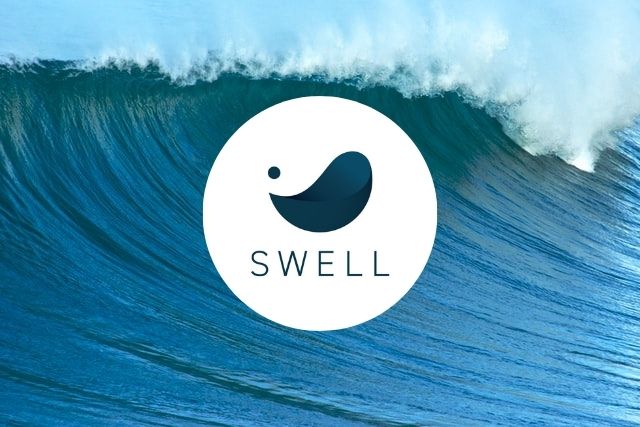

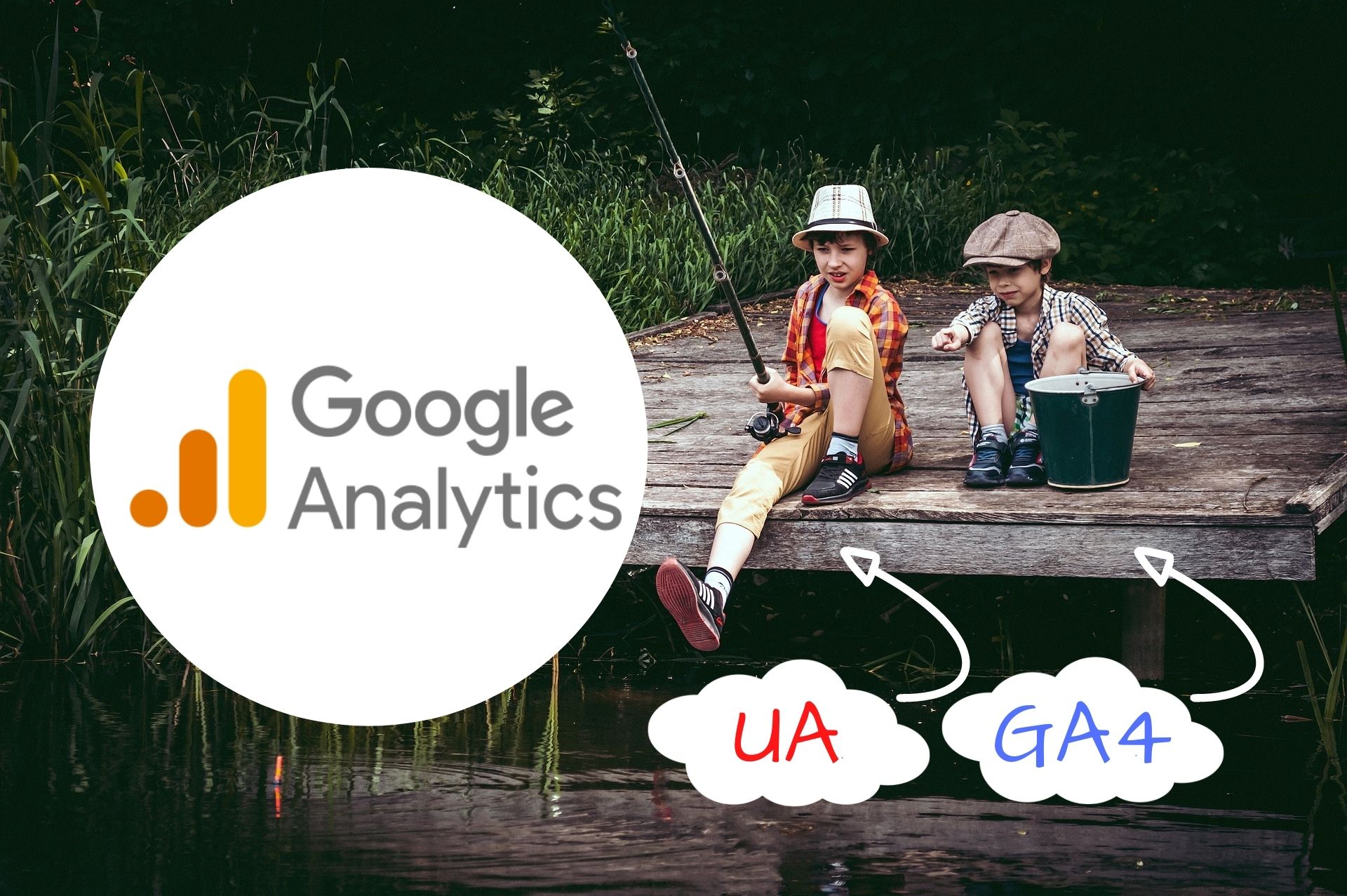

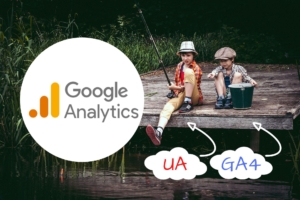
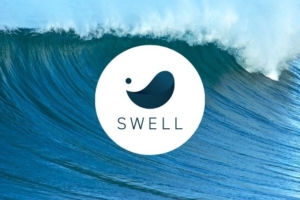







コメント